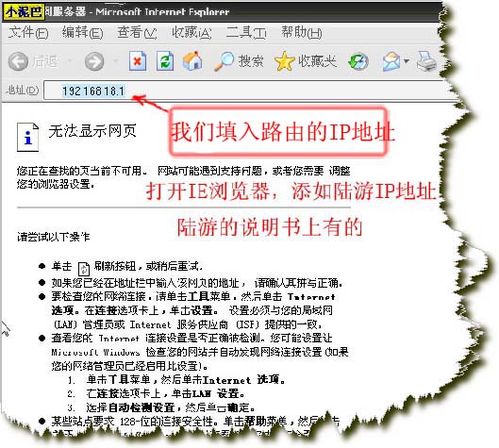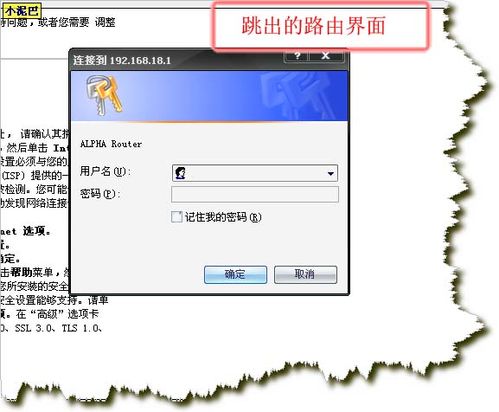TP-link.磊科、腾达、D-link无线路由器设置方法
1、用一条网线将无线路由器和电脑连接,注意无线路由器那端要插入lan口,一至四lan口哪个都可以,最好在lan1口
2、修改电脑的本地连接属性的ip地址为:192.168.1.,X(X为2-50任一数字),子网掩码:255.255.255.0,网关:192.168.1.1,dns:202.102.152.3即可,当然不同的路由器也不尽相同,这个看说明书。
3、打开ie浏览器,在地址栏内输入192.1瀵鸦铙邮68.1.1然后回车键,这时应该出现一个要求你输入名字和密码的界面,名栓疠瑕愤字一般的是admin,密码为admin,磊科的名字是guest,密码也是guest,D-Link的名字是admin,没有密码,空着就行,然后按回车键就是enter键。
5、这时应该进入设置界面了,此处为关键。在“网络设置”中,先设置wan口的ip,这个就是你能上网的ip,就是你在单位用网线上网的ip,如果不知道,可以再设置之前查找你自己的电脑的足毂忍珩ip地址。 比如我这里设置为 ip:172.22.140.x, 子网掩码:255.255.255.0, 网关:192.168.1.1, dns:202.102.152.3即可,
6、第五步:在“DHCP"设置中,设置为开启。
7、第六步:在”无线设置“中,基本不用动,除了密码,这个是一定要设的,建议密码长点,这条可以参照说明书。
8、第七部:重启无线路由器,设置成功。
9、第八步:拔掉连接路由器和电脑的网线,将外部能上网的网线插入到无线路由器的wan口
10、第九步:将电脑的无线网卡ip设置为自动。别忘了将电脑的无线网卡的控制开关打开。然后查找你的无线信号,连接,输入密码。
声明:本网站引用、摘录或转载内容仅供网站访问者交流或参考,不代表本站立场,如存在版权或非法内容,请联系站长删除,联系邮箱:site.kefu@qq.com。
阅读量:80
阅读量:73
阅读量:89
阅读量:32
阅读量:44